Rozwiązywanie problemów z instalacją, aktualizacją i usuwaniem Kaspersky Endpoint Security for Windows
Pokaż aplikacje i wersje, których dotyczy ten artykuł
- Kaspersky Endpoint Security 12.5 for Windows (wersja 12.5.0.539)
- Kaspersky Endpoint Security 12.4 for Windows (wersja 12.4.0.467)
- Kaspersky Endpoint Security 12.3 for Windows (wersja 12.3.0.493)
- Kaspersky Endpoint Security 12.2 for Windows (wersja 12.2.0.462)
- Kaspersky Endpoint Security 12.1 for Windows (wersja 12.1.0.506)
- Kaspersky Endpoint Security 12 for Windows (wersja 12.0.0.465)
- Kaspersky Endpoint Security 11.11 for Windows (wersja 11.11.0.452)
- Kaspersky Endpoint Security 11.10 for Windows (wersja 11.10.0.399)
- Kaspersky Endpoint Security 11.9 for Windows (wersja 11.9.0.351)
- Kaspersky Endpoint Security 11.8 for Windows (wersja 11.8.0.384)
- Kaspersky Endpoint Security 11.7 for Windows (wersja 11.7.0.669)
Podczas instalacji, aktualizacji lub usuwania programu Kaspersky Endpoint Security for Windows mogą wystąpić pewne błędy. Szczegółowe informacje na temat rozwiązywania problemów znajdują się poniżej.
Komunikaty o błędach systemu Windows mogą również zawierać czterocyfrowe kody. Instrukcje znajdują się na stronie Microsoft.
Błąd 1723: Problem z pakietem instalacyjnym
- Uruchom narzędzie sfc /scannow w celu przeskanowania plików systemowych. Instrukcje znajdziesz na stronie Microsoft. Funkcja ta sprawdzi integralność wszystkich plików systemu Windows i spróbuje odzyskać uszkodzone pliki i naprawić błędy, w przypadku ich wykrycia. Po odzyskaniu plików i naprawieniu błędów uruchom ponownie instalację Kaspersky Endpoint Security for Windows.
- Jeśli w urządzeniu zainstalowane jest oprogramowanie do ochrony danych innych firm, należy zaktualizować oprogramowanie do najnowszej wersji.
- Pobierz najnowszą wersję pakietu dystrybucyjnego aplikacji Kaspersky. Uruchom ponownie urządzenie i ponownie spróbuj zainstalować/odinstalować aplikację.
Błąd 27200: Błąd podczas rozładowywania programu z pamięci RAM
- Należy upewnić się, że:
- Aplikacja jest instalowana/odinstalowywana z poziomu konta administratora.
- Na urządzeniu nie jest zainstalowane oprogramowanie firm trzecich, które może ograniczać uprawnienia użytkownika lub uniemożliwiać instalację i uruchamianie aplikacji.
- Możliwe jest lokalne usunięcie aplikacji bez użycia Kaspersky Security Center.
- W systemie na urządzeniu jest obecny i uruchomiony Podstawowy silnik filtrowania (wersja angielska).
- Zostały sprawdzone ustawienia zasad grupy (GPO). Albo przenieść urządzenie do kontenera (OU) bez aktywnych zasad i wymusić zastosowanie ustawień. Aby uzyskać szczegółowe informacje, zapoznaj się z tym artykułem.
- Uruchom narzędzie sfc /scannow w celu przeskanowania plików systemowych. Instrukcje znajdziesz na stronie Microsoft. Funkcja ta sprawdzi integralność wszystkich plików systemu Windows i spróbuje odzyskać uszkodzone pliki i naprawić błędy, w przypadku ich wykrycia. Po odzyskaniu plików i naprawieniu błędów uruchom ponownie instalację Kaspersky Endpoint Security for Windows.
- Jeśli w urządzeniu zainstalowane jest oprogramowanie do ochrony danych innych firm, należy zaktualizować oprogramowanie do najnowszej wersji.
- Pobierz najnowszą wersję pakietu dystrybucyjnego aplikacji Kaspersky. Uruchom ponownie urządzenie i ponownie spróbuj zainstalować/odinstalować aplikację.
- Jeżeli w momencie instalacji Kaspersky Endpoint Security for Windows jest obecny na Twoim komputerze lub program został odinstalowany, skorzystaj z poniższych zaleceń i spróbuj ponownie:
- Zatrzymaj Kaspersky Endpoint Security for Windows przy użyciu Kaspersky Security Center, klikając Zatrzymaj w lewej ramce narzędzia zdalnej diagnostyki. Możesz również zatrzymać program lokalnie na urządzeniu końcowym poprzez wyładowanie Kaspersky Endpoint Security for Windows z pamięci RAM. Aby to zrobić, kliknij prawym przyciskiem myszy ikonę aplikacji w obszarze powiadomień, a następnie kliknij Wyjdź.
- Wyłącz Kaspersky Endpoint Security for Windows Self-Defense we właściwościach zasady zastosowanej na urządzeniu docelowym lub lokalnie przy użyciu interfejsu aplikacji.
- Wyłączenie ochrony hasłem.
Błąd 27300: Błąd podczas instalacji sterownika
- Należy upewnić się, że:
- Aplikacja jest instalowana/odinstalowywana z poziomu konta administratora.
- Na urządzeniu nie jest zainstalowane oprogramowanie firm trzecich, które może ograniczać uprawnienia użytkownika lub uniemożliwiać instalację i uruchamianie aplikacji.
- Możliwe jest lokalne usunięcie aplikacji bez użycia Kaspersky Security Center.
- W systemie na urządzeniu jest obecny i uruchomiony Podstawowy silnik filtrowania (wersja angielska).
- Zostały sprawdzone ustawienia zasad grupy (GPO). Albo przenieść urządzenie do kontenera (OU) bez aktywnych zasad i wymusić zastosowanie ustawień. Aby uzyskać szczegółowe informacje, zapoznaj się z tym artykułem.
- Jeśli w urządzeniu zainstalowane jest oprogramowanie do ochrony danych innych firm, należy zaktualizować oprogramowanie do najnowszej wersji.
- Pobierz najnowszą wersję pakietu dystrybucyjnego aplikacji Kaspersky. Uruchom ponownie urządzenie i ponownie spróbuj zainstalować/odinstalować aplikację.
- Zatrzymaj Kaspersky Endpoint Security for Windows przy użyciu Kaspersky Security Center, klikając Zatrzymaj w lewej ramce narzędzia zdalnej diagnostyki. Możesz również zatrzymać program lokalnie na urządzeniu końcowym poprzez wyładowanie Kaspersky Endpoint Security for Windows z pamięci RAM. Aby to zrobić, kliknij prawym przyciskiem myszy ikonę aplikacji w obszarze powiadomień, a następnie kliknij Wyjdź.
- Wyłącz Kaspersky Endpoint Security for Windows Self-Defense we właściwościach zasady zastosowanej na urządzeniu docelowym lub lokalnie przy użyciu interfejsu aplikacji.
- Jeżeli Kaspersky Endpoint Security for Windows jest uszkodzony i chcesz go przywrócić, w wierszu poleceń uruchom polecenie przywracania zgodnie z wersją aplikacji. W razie potrzeby należy zażądać pakietu instalacyjnego wymaganej wersji aplikacji, dla której dostępne jest pełne wsparcie. W tym celu należy przesłać zgłoszenie za pośrednictwem CompanyAccount.
- Dla 12.5.0:
msiexec /i {8E779D67-C811-4A86-9D42-36BDB19E6018} KLLOGIN=<login> KLPASSWD=<password> REINSTALL=ALL REINSTALLMODE=amus EULA=1 PRIVACYPOLICY=1 SKIPREBOOTPENDING=1 /lv*x path_to_log_file.txt /qn
- Dla 12.4.0:
msiexec /i {27534751-4A40-48BD-B393-BC3BF28C876E} KLLOGIN=<login> KLPASSWD=<password> REINSTALL=ALL REINSTALLMODE=amus EULA=1 PRIVACYPOLICY=1 SKIPREBOOTPENDING=1 /lv*x path_to_log_file.txt /qn
- Dla 12.3.0:
msiexec /i {8409A30E-CDF7-4800-B389-FB0A8FB6CE2C} KLLOGIN=<login> KLPASSWD=<password> REINSTALL=ALL REINSTALLMODE=amus EULA=1 PRIVACYPOLICY=1 SKIPREBOOTPENDING=1 /lv*x path_to_log_file.txt /qn
- Dla 12.2.0:
msiexec /i {B524FBEF-035B-455E-AA3A-2ABA729C62F8} KLLOGIN=<login> KLPASSWD=<password> REINSTALL=ALL REINSTALLMODE=amus EULA=1 PRIVACYPOLICY=1 SKIPREBOOTPENDING=1 /lv*x path_to_log_file.txt /qn
- Dla 12.1.0:
msiexec /i {D8E156BC-0E64-47F7-8E4F-0DCD80F2A6D3} KLLOGIN=<login> KLPASSWD=<password> REINSTALL=ALL REINSTALLMODE=amus EULA=1 PRIVACYPOLICY=1 SKIPREBOOTPENDING=1 /lv*x path_to_log_file.txt /qn
- Dla 12.0.0:
msiexec /i {E70CCFE8-163C-4E2B-BC36-61B747DAD590} KLLOGIN=<login> KLPASSWD=<password> REINSTALL=ALL REINSTALLMODE=amus EULA=1 PRIVACYPOLICY=1 SKIPREBOOTPENDING=1 /lv*x path_to_log_file.txt /qn
- Dla 11.11.0:
msiexec /i {BF39B547-8E24-4E11-8179-183B2F7C83EB} KLLOGIN=<login> KLPASSWD=<password> REINSTALL=ALL REINSTALLMODE=amus EULA=1 PRIVACYPOLICY=1 SKIPREBOOTPENDING=1 /lv*x path_to_log_file.txt /qn
- Dla 11.10.0:
msiexec /i {305A9EC9-294E-4555-A7C5-E1C767E01C11} KLLOGIN=<login> KLPASSWD=<password> REINSTALL=ALL REINSTALLMODE=amus EULA=1 PRIVACYPOLICY=1 SKIPREBOOTPENDING=1 /lv*x path_to_log_file.txt /qn
- Dla 11.9.0:
msiexec /i {6BB76C8F-365E-4345-83ED-6D7AD612AF76} KLLOGIN=<login> KLPASSWD=<password> REINSTALL=ALL REINSTALLMODE=amus EULA=1 PRIVACYPOLICY=1 SKIPREBOOTPENDING=1 /lv*x path_to_log_file.txt /qn
- Dla 11.8.0:
msiexec /i {1F39E63E-3F9C-4E21-928B-136C6362E88B} KLLOGIN=<login> KLPASSWD=<password> REINSTALL=ALL REINSTALLMODE=amus EULA=1 PRIVACYPOLICY=1 SKIPREBOOTPENDING=1 /lv*x path_to_log_file.txt /qn
- Dla 11.7.0:
msiexec /i {F4ECE08F-50E9-44E2-A2F3-2F3C8DDF8E16} KLLOGIN=<login> KLPASSWD=<password> REINSTALL=ALL REINSTALLMODE=amus EULA=1 PRIVACYPOLICY=1 SKIPREBOOTPENDING=1 /lv*x path_to_log_file.txt /qn
- Dla 11.6.0:
msiexec /i {7EC66A9F-0A49-4DC0-A9E8-460333EA8013} KLLOGIN=<login> KLPASSWD=<password> REINSTALL=ALL REINSTALLMODE=amus EULA=1 PRIVACYPOLICY=1 SKIPREBOOTPENDING=1 /lv*x path_to_log_file.txt /qn
- Dla 11.5.0:
msiexec /i {7B437856-99E3-4F01-B31C-B5A26465C633} KLLOGIN=<login> KLPASSWD=<password> REINSTALL=ALL REINSTALLMODE=amus EULA=1 PRIVACYPOLICY=1 SKIPREBOOTPENDING=1 /lv*x path_to_log_file.txt /qn
- Dla 11.4.0:
msiexec /i {AF1904E7-A94C-4F4C-B3B7-EC54D7429DA2} KLLOGIN=<login> KLPASSWD=<password> REINSTALL=ALL REINSTALLMODE=amus EULA=1 PRIVACYPOLICY=1 SKIPREBOOTPENDING=1 /lv*x path_to_log_file.txt /qn
- Dla 11.3.0:
msiexec /i {192DE1DE-0D74-4077-BC2E-A5547927A052} KLLOGIN=<login> KLPASSWD=<password> REINSTALL=ALL REINSTALLMODE=amus EULA=1 PRIVACYPOLICY=1 SKIPREBOOTPENDING=1 /lv*x path_to_log_file.txt /qn
- Dla 11.2.0:
msiexec /i {9A017278-F7F4-4DF9-A482-0B97B70DD7ED} KLLOGIN=<login> KLPASSWD=<password> REINSTALL=ALL REINSTALLMODE=amus EULA=1 PRIVACYPOLICY=1 SKIPREBOOTPENDING=1 /lv*x path_to_log_file.txt /qn
- Wypełnij pola KLLOGIN i KLPASSWD oraz określ ścieżkę do pliku dziennika.
- Dla 12.5.0:
- Uruchom narzędzie sfc /scannow w celu przeskanowania plików systemowych. Instrukcje znajdziesz na stronie Microsoft. Funkcja ta sprawdzi integralność wszystkich plików systemu Windows i spróbuje odzyskać uszkodzone pliki i naprawić błędy, w przypadku ich wykrycia. Po odzyskaniu plików i naprawieniu błędów uruchom ponownie instalację Kaspersky Endpoint Security for Windows.
Błąd 27302: Osiągnięto maksymalną liczbę urządzeń filtrujących, które są obsługiwane przez system operacyjny
- Naciśnij
 +R na klawiaturze lub wpisz Run w polu wyszukiwania na pasku zadań.
+R na klawiaturze lub wpisz Run w polu wyszukiwania na pasku zadań. - Wpisz regedit i kliknij OK.
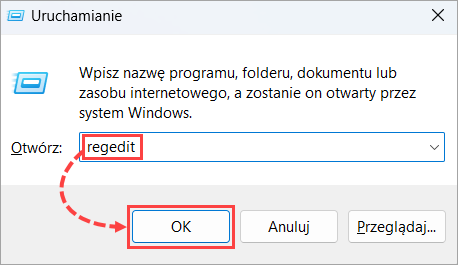
- Otwórz gałąź rejestru: HKEY_LOCAL_MACHINE\SYSTEM\CurrentControlSet\Control\Network.
- Kliknij prawym przyciskiem myszy na pustym obszarze. W menu kontekstowym wybierz Nowy → Wartość DWORD (32-bitowa).
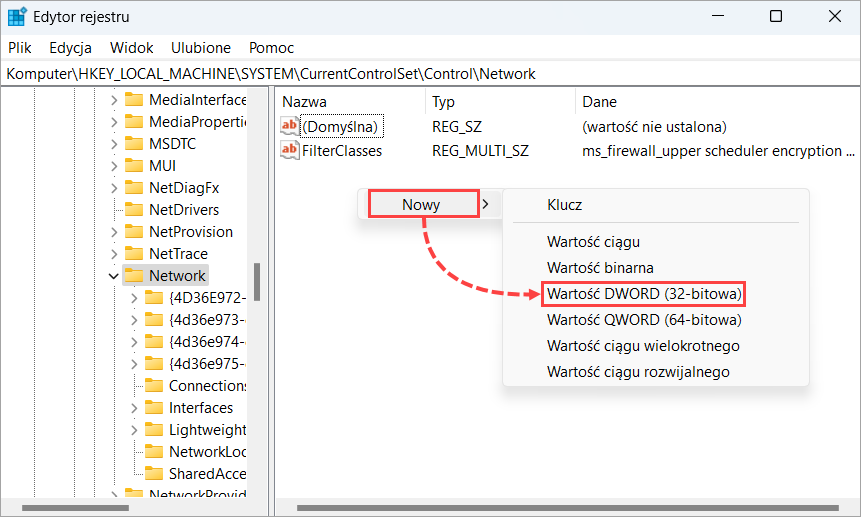
- Określ nazwę parametru jako MaxNumFilters: kliknij wartość prawym przyciskiem myszy i wybierz Modyfikuj w menu kontekstowym.
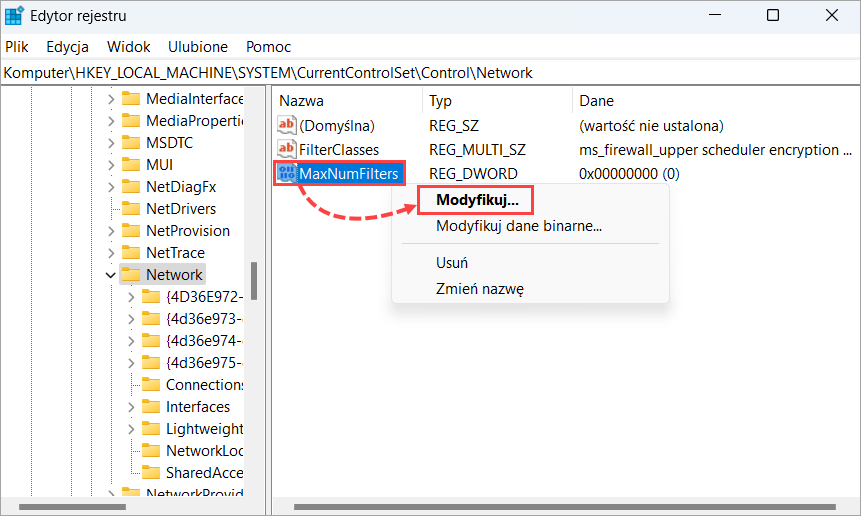
- Zaznacz pole wyboru Dziesiętny w bloku System i wpisz 20 w polu Dane wartości.
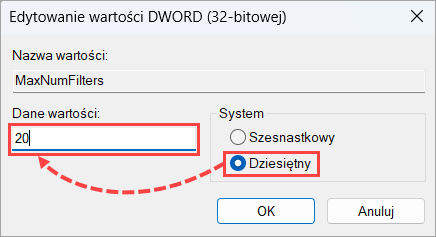
- Kliknij OK.
- Zamknij narzędzie Edytor rejestru.
- Uruchom ponownie komputer.
Błąd 27320: Błąd podczas konfigurowania usługi
- Pobierz najnowszą wersję pakietu dystrybucyjnego aplikacji Kaspersky. Uruchom ponownie urządzenie i ponownie spróbuj zainstalować/odinstalować aplikację.
- Jeśli w urządzeniu zainstalowane jest oprogramowanie do ochrony danych innych firm, należy zaktualizować oprogramowanie do najnowszej wersji.
- Należy upewnić się, że:
- Aplikacja jest instalowana/odinstalowywana z poziomu konta administratora.
- Na urządzeniu nie jest zainstalowane oprogramowanie firm trzecich, które może ograniczać uprawnienia użytkownika lub uniemożliwiać instalację i uruchamianie aplikacji.
- Możliwe jest lokalne usunięcie aplikacji bez użycia Kaspersky Security Center.
- W systemie na urządzeniu jest obecny i uruchomiony Podstawowy silnik filtrowania (wersja angielska).
- Zostały sprawdzone ustawienia zasad grupy (GPO). Albo przenieść urządzenie do kontenera (OU) bez aktywnych zasad i wymusić zastosowanie ustawień. Aby uzyskać szczegółowe informacje, zapoznaj się z tym artykułem.
- Uruchom narzędzie sfc /scannow w celu przeskanowania plików systemowych. Instrukcje znajdziesz na stronie Microsoft. Funkcja ta sprawdzi integralność wszystkich plików systemu Windows i spróbuje odzyskać uszkodzone pliki i naprawić błędy, w przypadku ich wykrycia. Po odzyskaniu plików i naprawieniu błędów uruchom ponownie instalację Kaspersky Endpoint Security for Windows.
- Wyłącz Kaspersky Endpoint Security for Windows Self-Defense we właściwościach zasady zastosowanej na urządzeniu docelowym lub lokalnie przy użyciu interfejsu aplikacji.
- Wyłączenie ochrony hasłem.
- Jeżeli Kaspersky Endpoint Security for Windows jest uszkodzony i chcesz go przywrócić, w wierszu poleceń uruchom polecenie przywracania zgodnie z wersją aplikacji. W razie potrzeby należy zażądać pakietu instalacyjnego wymaganej wersji aplikacji, dla której dostępne jest pełne wsparcie. W tym celu należy przesłać zgłoszenie za pośrednictwem CompanyAccount.
- Dla 12.2.0:
msiexec /i {B524FBEF-035B-455E-AA3A-2ABA729C62F8} KLLOGIN=<login> KLPASSWD=<password> REINSTALL=ALL REINSTALLMODE=amus EULA=1 PRIVACYPOLICY=1 SKIPREBOOTPENDING=1 /lv*x path_to_log_file.txt /qn
- Dla 12.1.0:
msiexec /i {D8E156BC-0E64-47F7-8E4F-0DCD80F2A6D3} KLLOGIN=<login> KLPASSWD=<password> REINSTALL=ALL REINSTALLMODE=amus EULA=1 PRIVACYPOLICY=1 SKIPREBOOTPENDING=1 /lv*x path_to_log_file.txt /qn
- Dla 12.0.0:
msiexec /i {E70CCFE8-163C-4E2B-BC36-61B747DAD590} KLLOGIN=<login> KLPASSWD=<password> REINSTALL=ALL REINSTALLMODE=amus EULA=1 PRIVACYPOLICY=1 SKIPREBOOTPENDING=1 /lv*x path_to_log_file.txt /qn
- Dla 11.11.0:
msiexec /i {BF39B547-8E24-4E11-8179-183B2F7C83EB} KLLOGIN=<login> KLPASSWD=<password> REINSTALL=ALL REINSTALLMODE=amus EULA=1 PRIVACYPOLICY=1 SKIPREBOOTPENDING=1 /lv*x path_to_log_file.txt /qn
- Dla 11.10.0:
msiexec /i {305A9EC9-294E-4555-A7C5-E1C767E01C11} KLLOGIN=<login> KLPASSWD=<password> REINSTALL=ALL REINSTALLMODE=amus EULA=1 PRIVACYPOLICY=1 SKIPREBOOTPENDING=1 /lv*x path_to_log_file.txt /qn
- Dla 11.9.0:
msiexec /i {6BB76C8F-365E-4345-83ED-6D7AD612AF76} KLLOGIN=<login> KLPASSWD=<password> REINSTALL=ALL REINSTALLMODE=amus EULA=1 PRIVACYPOLICY=1 SKIPREBOOTPENDING=1 /lv*x path_to_log_file.txt /qn
- Dla 11.8.0:
msiexec /i {1F39E63E-3F9C-4E21-928B-136C6362E88B} KLLOGIN=<login> KLPASSWD=<password> REINSTALL=ALL REINSTALLMODE=amus EULA=1 PRIVACYPOLICY=1 SKIPREBOOTPENDING=1 /lv*x path_to_log_file.txt /qn
- Dla 11.7.0:
msiexec /i {F4ECE08F-50E9-44E2-A2F3-2F3C8DDF8E16} KLLOGIN=<login> KLPASSWD=<password> REINSTALL=ALL REINSTALLMODE=amus EULA=1 PRIVACYPOLICY=1 SKIPREBOOTPENDING=1 /lv*x path_to_log_file.txt /qn
- Dla 11.6.0:
msiexec /i {7EC66A9F-0A49-4DC0-A9E8-460333EA8013} KLLOGIN=<login> KLPASSWD=<password> REINSTALL=ALL REINSTALLMODE=amus EULA=1 PRIVACYPOLICY=1 SKIPREBOOTPENDING=1 /lv*x path_to_log_file.txt /qn
- Dla 11.5.0:
msiexec /i {7B437856-99E3-4F01-B31C-B5A26465C633} KLLOGIN=<login> KLPASSWD=<password> REINSTALL=ALL REINSTALLMODE=amus EULA=1 PRIVACYPOLICY=1 SKIPREBOOTPENDING=1 /lv*x path_to_log_file.txt /qn
- Dla 11.4.0:
msiexec /i {AF1904E7-A94C-4F4C-B3B7-EC54D7429DA2} KLLOGIN=<login> KLPASSWD=<password> REINSTALL=ALL REINSTALLMODE=amus EULA=1 PRIVACYPOLICY=1 SKIPREBOOTPENDING=1 /lv*x path_to_log_file.txt /qn
- Dla 11.3.0:
msiexec /i {192DE1DE-0D74-4077-BC2E-A5547927A052} KLLOGIN=<login> KLPASSWD=<password> REINSTALL=ALL REINSTALLMODE=amus EULA=1 PRIVACYPOLICY=1 SKIPREBOOTPENDING=1 /lv*x path_to_log_file.txt /qn
- Dla 11.2.0:
msiexec /i {9A017278-F7F4-4DF9-A482-0B97B70DD7ED} KLLOGIN=<login> KLPASSWD=<password> REINSTALL=ALL REINSTALLMODE=amus EULA=1 PRIVACYPOLICY=1 SKIPREBOOTPENDING=1 /lv*x path_to_log_file.txt /qn
- Wypełnij pola KLLOGIN i KLPASSWD oraz określ ścieżkę do pliku dziennika.
- Dla 12.2.0:
Błąd 27374: Trwa aktualizacja aplikacji. Spróbuj ponownie później.
Błąd 27374 „Trwa aktualizacja aplikacji. Spróbuj ponownie później” może wystąpić, jeśli podczas aktualizacji Kaspersky Endpoint Security for Windows spróbujesz wejść z nim w interakcję, na przykład usuwając, modyfikując lub instalując poprawki.
Jeśli wystąpi błąd, poczekaj na zakończenie aktualizacji i powtórz zamierzone czynności (usunięcie, modyfikacja lub instalacja poprawek itp.)
Jeśli po upływie 24 godzin problem nie zniknie, wyślij zgłoszenie do działu pomocy technicznej Kaspersky poprzez Kaspersky CompanyAccount. Należy zamieścić szczegółowy opis problemu. W swoim zgłoszeniu przekaż archiwum z następującymi elementami:
- Raport Kaspersky Get System Info z włączoną opcją Dołącz dzienniki zdarzeń systemu Windows, przygotowany na komputerze, na którym występuje problem.
- Zrzut ekranu przedstawiający błąd.
Błąd 27460: Błąd podczas tworzenia deskryptorów zabezpieczeń
- Uruchom narzędzie sfc /scannow w celu przeskanowania plików systemowych. Instrukcje znajdziesz na stronie Microsoft. Funkcja ta sprawdzi integralność wszystkich plików systemu Windows i spróbuje odzyskać uszkodzone pliki i naprawić błędy, w przypadku ich wykrycia. Po odzyskaniu plików i naprawieniu błędów uruchom ponownie instalację Kaspersky Endpoint Security for Windows.
- Jeśli w urządzeniu zainstalowane jest oprogramowanie do ochrony danych innych firm, należy zaktualizować oprogramowanie do najnowszej wersji.
- Pobierz najnowszą wersję pakietu dystrybucyjnego aplikacji Kaspersky. Uruchom ponownie urządzenie i ponownie spróbuj zainstalować/odinstalować aplikację.
Jeśli rozwiązanie nie pomogło, użyj narzędzia kavremover. Uruchom narzędzie kavremover w trybie bezpiecznym tylko wtedy, gdy:
- Usunięcie wcześniej zainstalowanej aplikacji zakończyło się błędem.
- Istnieją inne pośrednie oznaki problemów z usuwaniem. Na przykład system operacyjny działa nieprawidłowo po odinstalowaniu aplikacji.
- Aktualizacja aplikacji kończy się błędem.
Po użyciu narzędzia kavremover, uruchom ponownie urządzenie i ponów próbę instalacji aplikacji.
Błąd: Hasło dezinstalacyjne lub nazwa użytkownika nie zostały podane lub są nieprawidłowe
Jeżeli w momencie instalacji Kaspersky Endpoint Security for Windows jest obecny na Twoim komputerze lub program został odinstalowany:
- Wyłącz ochronę hasłem.
- Wyłącz Kaspersky Endpoint Security for Windows Self-Defense we właściwościach zasady zastosowanej na urządzeniu docelowym lub lokalnie przy użyciu interfejsu aplikacji.
- Zatrzymaj program Kaspersky Endpoint Security for Windows:
- Korzystając z Kaspersky Security Center. Aby to zrobić, kliknij Stop w lewej ramce narzędzia do zdalnej diagnostyki.
- Lokalnie na urządzeniu końcowym poprzez rozładowanie Kaspersky Endpoint Security for Windows z pamięci RAM. Aby to zrobić, kliknij prawym przyciskiem myszy ikonę aplikacji w obszarze powiadomień, a następnie kliknij Wyjdź.
- Ponownie spróbuj zainstalować lub usunąć aplikację.
Zdalna instalacja została zakończona z błędem urządzenia: "By zainstalować aplikację, musisz zaakceptować warunki Umowy licencyjnej"
Zdalne usunięcie zostało zakończone z błędem urządzenia: "Nie udało się określić ciągu do automatycznej dezinstalacji aplikacji". Po zainstalowaniu aplikacji jej komponenty są w stanie błędu.
Jeśli program Kaspersky Endpoint Security for Windows jest obecny na Twoim komputerze lub aplikacja jest odinstalowywana
Jeżeli w momencie instalacji Kaspersky Endpoint Security for Windows jest obecny na Twoim komputerze lub program został odinstalowany:
- Wyłączenie ochrony hasłem.
- Wyłącz Kaspersky Endpoint Security for Windows Self-Defense we właściwościach zasady zastosowanej na urządzeniu docelowym lub lokalnie przy użyciu interfejsu aplikacji.
- Zatrzymaj program Kaspersky Endpoint Security for Windows:
- Korzystając z Kaspersky Security Center. Aby to zrobić, kliknij Stop w lewej ramce narzędzia do zdalnej diagnostyki.
- Lokalnie na urządzeniu końcowym poprzez rozładowanie Kaspersky Endpoint Security for Windows z pamięci RAM. Aby to zrobić, kliknij prawym przyciskiem myszy ikonę aplikacji w obszarze powiadomień, a następnie kliknij Wyjdź.
- Ponownie spróbuj zainstalować lub usunąć aplikację.
Jeśli program Kaspersky Endpoint Security for Windows jest uszkodzony
Jeżeli program Kaspersky Endpoint Security for Windows jest uszkodzony i chcesz go przywrócić, w wierszu poleceń uruchom polecenie przywracania dla swojej wersji aplikacji. Przed uruchomieniem polecenia wypełnij pola KLLOGIN i KLPASSWD oraz określ ścieżkę do pliku dziennika.
Jeśli to konieczne, wyślij zgłoszenie przez Kaspersky CompanyAccount i zapytaj o instalację pakietu wymaganej wersji aplikacji, dla której dostępne jest wsparcie.
- Dla wersji 12.2.0:
msiexec /i {B524FBEF-035B-455E-AA3A-2ABA729C62F8} KLLOGIN=<login> KLPASSWD=<password> REINSTALL=ALL REINSTALLMODE=amus EULA=1 PRIVACYPOLICY=1 SKIPREBOOTPENDING=1 /lv*x path_to_log_file.txt /qn
- Dla wersji 12.1.0:
msiexec /i {D8E156BC-0E64-47F7-8E4F-0DCD80F2A6D3} KLLOGIN=<login> KLPASSWD=<password> REINSTALL=ALL REINSTALLMODE=amus EULA=1 PRIVACYPOLICY=1 SKIPREBOOTPENDING=1 /lv*x path_to_log_file.txt /qn
- Dla 12.0.0:
msiexec /i {E70CCFE8-163C-4E2B-BC36-61B747DAD590} KLLOGIN=<login> KLPASSWD=<password> REINSTALL=ALL REINSTALLMODE=amus EULA=1 PRIVACYPOLICY=1 SKIPREBOOTPENDING=1 /lv*x path_to_log_file.txt /qn
- Dla 11.11.0:
msiexec /i {BF39B547-8E24-4E11-8179-183B2F7C83EB} KLLOGIN=<login> KLPASSWD=<password> REINSTALL=ALL REINSTALLMODE=amus EULA=1 PRIVACYPOLICY=1 SKIPREBOOTPENDING=1 /lv*x path_to_log_file.txt /qn
- Dla 11.10.0:
msiexec /i {305A9EC9-294E-4555-A7C5-E1C767E01C11} KLLOGIN=<login> KLPASSWD=<password> REINSTALL=ALL REINSTALLMODE=amus EULA=1 PRIVACYPOLICY=1 SKIPREBOOTPENDING=1 /lv*x path_to_log_file.txt /qn
- Dla 11.9.0:
msiexec /i {6BB76C8F-365E-4345-83ED-6D7AD612AF76} KLLOGIN=<login> KLPASSWD=<password> REINSTALL=ALL REINSTALLMODE=amus EULA=1 PRIVACYPOLICY=1 SKIPREBOOTPENDING=1 /lv*x path_to_log_file.txt /qn
- Dla 11.8.0:
msiexec /i {1F39E63E-3F9C-4E21-928B-136C6362E88B} KLLOGIN=<login> KLPASSWD=<password> REINSTALL=ALL REINSTALLMODE=amus EULA=1 PRIVACYPOLICY=1 SKIPREBOOTPENDING=1 /lv*x path_to_log_file.txt /qn
- Dla 11.7.0:
msiexec /i {F4ECE08F-50E9-44E2-A2F3-2F3C8DDF8E16} KLLOGIN=<login> KLPASSWD=<password> REINSTALL=ALL REINSTALLMODE=amus EULA=1 PRIVACYPOLICY=1 SKIPREBOOTPENDING=1 /lv*x path_to_log_file.txt /qn
- Dla 11.6.0:
msiexec /i {7EC66A9F-0A49-4DC0-A9E8-460333EA8013} KLLOGIN=<login> KLPASSWD=<password> REINSTALL=ALL REINSTALLMODE=amus EULA=1 PRIVACYPOLICY=1 SKIPREBOOTPENDING=1 /lv*x path_to_log_file.txt /qn
- Dla 11.5.0:
msiexec /i {7B437856-99E3-4F01-B31C-B5A26465C633} KLLOGIN=<login> KLPASSWD=<password> REINSTALL=ALL REINSTALLMODE=amus EULA=1 PRIVACYPOLICY=1 SKIPREBOOTPENDING=1 /lv*x path_to_log_file.txt /qn
- Dla 11.4.0:
msiexec /i {AF1904E7-A94C-4F4C-B3B7-EC54D7429DA2} KLLOGIN=<login> KLPASSWD=<password> REINSTALL=ALL REINSTALLMODE=amus EULA=1 PRIVACYPOLICY=1 SKIPREBOOTPENDING=1 /lv*x path_to_log_file.txt /qn
- Dla 11.3.0:
msiexec /i {192DE1DE-0D74-4077-BC2E-A5547927A052} KLLOGIN=<login> KLPASSWD=<password> REINSTALL=ALL REINSTALLMODE=amus EULA=1 PRIVACYPOLICY=1 SKIPREBOOTPENDING=1 /lv*x path_to_log_file.txt /qn
- Dla 11.2.0:
msiexec /i {9A017278-F7F4-4DF9-A482-0B97B70DD7ED} KLLOGIN=<login> KLPASSWD=<password> REINSTALL=ALL REINSTALLMODE=amus EULA=1 PRIVACYPOLICY=1 SKIPREBOOTPENDING=1 /lv*x path_to_log_file.txt /qn
Błąd: „Trwa aktualizacja aplikacji. Spróbuj ponownie później”
Poczekaj na zaktualizowanie aplikacji. Jeśli dojdzie do błędu, zresetuj komputer i włącz aplikację ponownie.
Jeśli używasz wersji 11.11 lub niższej programu Kaspersky Endpoint Security, zainstaluj najnowszą aktualizację przez Kaspersky CompanyAccount. Możesz również wysłać zgłoszenie do działu pomocy technicznej przez Kaspersky CompanyAccount.
Błąd w Windows 10: „Aby zainstalować aplikację Kaspersky, zresetuj komputer”
Upewnij się, że Szybkie uruchamianie jest wyłączone i że urządzenie nie przejdzie w tryb uśpienia.
Jeśli problem nie ustępuje, użyj tych wskazówek i wyślij zgłoszenie do działu pomocy technicznej Kaspersky poprzez Kaspersky CompanyAccount.